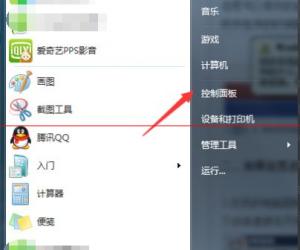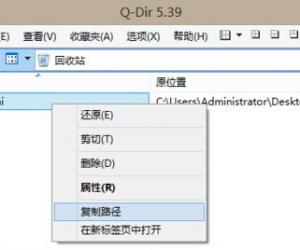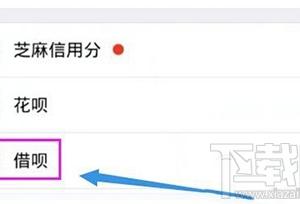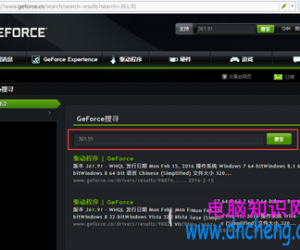Win10如何使右侧显示任务栏恢复到屏幕下方 Win10任务栏怎么还原到下面
发布时间:2017-09-08 12:02:45作者:知识屋
Win10如何使右侧显示任务栏恢复到屏幕下方 Win10任务栏怎么还原到下面 我们在使用电脑的时候,总是会遇到很多的电脑难题。当我们在遇到了Win10系统电脑任务栏跑到桌面右边的时候,那么我们应该怎么办呢?今天就一起来跟随知识屋的小编看看怎么解决的吧。

Win10系统电脑任务栏跑到桌面右边怎么办?
解决方法一:
1、首先第一步我们需要做的就是进入到电脑的桌面上,然后在桌面上使用电脑的鼠标对任务栏进行右键点击操作,这个时候我们就会看到弹出了一个选项列表,我们直接选择里面的取消锁定的选项就可以了,继续往下看。
2、当我们在完成了上面的操作步骤以后,现在我们就要利用到电脑的鼠标对这个任务栏进行点击不要松掉,一直按着,然后将它拖放到电脑桌面的下方位置就可以了。
3、这个时候电脑的任务栏就已经在电脑的底部位置了,现在我们就要对其进行锁定操作,它就会一直保持在这里了。
解决方法二:
1、进入到电脑的桌面上,然后在任务栏找到一个空白的地方,找到以后直接使用电脑鼠标对其进行右键点击操作,继续往下看。
2、接着我们就会看到弹出了一个选项菜单,直接选择里面的属性选项就可以了。
3、接着我们可以在这个里面对任务栏的位置进行设置,将其直接更改为底部就可以了。
4、设置完成了我们就要对设置进行保存操作,现在任务栏的位置就正确了。
知识阅读
软件推荐
更多 >-
1
 一寸照片的尺寸是多少像素?一寸照片规格排版教程
一寸照片的尺寸是多少像素?一寸照片规格排版教程2016-05-30
-
2
新浪秒拍视频怎么下载?秒拍视频下载的方法教程
-
3
监控怎么安装?网络监控摄像头安装图文教程
-
4
电脑待机时间怎么设置 电脑没多久就进入待机状态
-
5
农行网银K宝密码忘了怎么办?农行网银K宝密码忘了的解决方法
-
6
手机淘宝怎么修改评价 手机淘宝修改评价方法
-
7
支付宝钱包、微信和手机QQ红包怎么用?为手机充话费、淘宝购物、买电影票
-
8
不认识的字怎么查,教你怎样查不认识的字
-
9
如何用QQ音乐下载歌到内存卡里面
-
10
2015年度哪款浏览器好用? 2015年上半年浏览器评测排行榜!